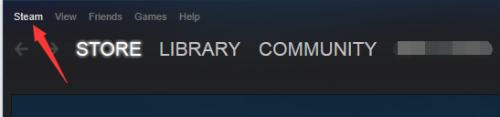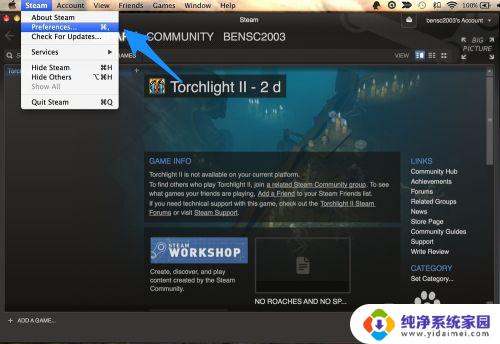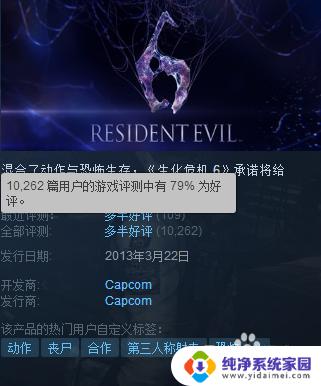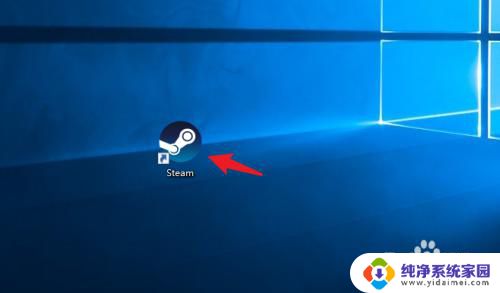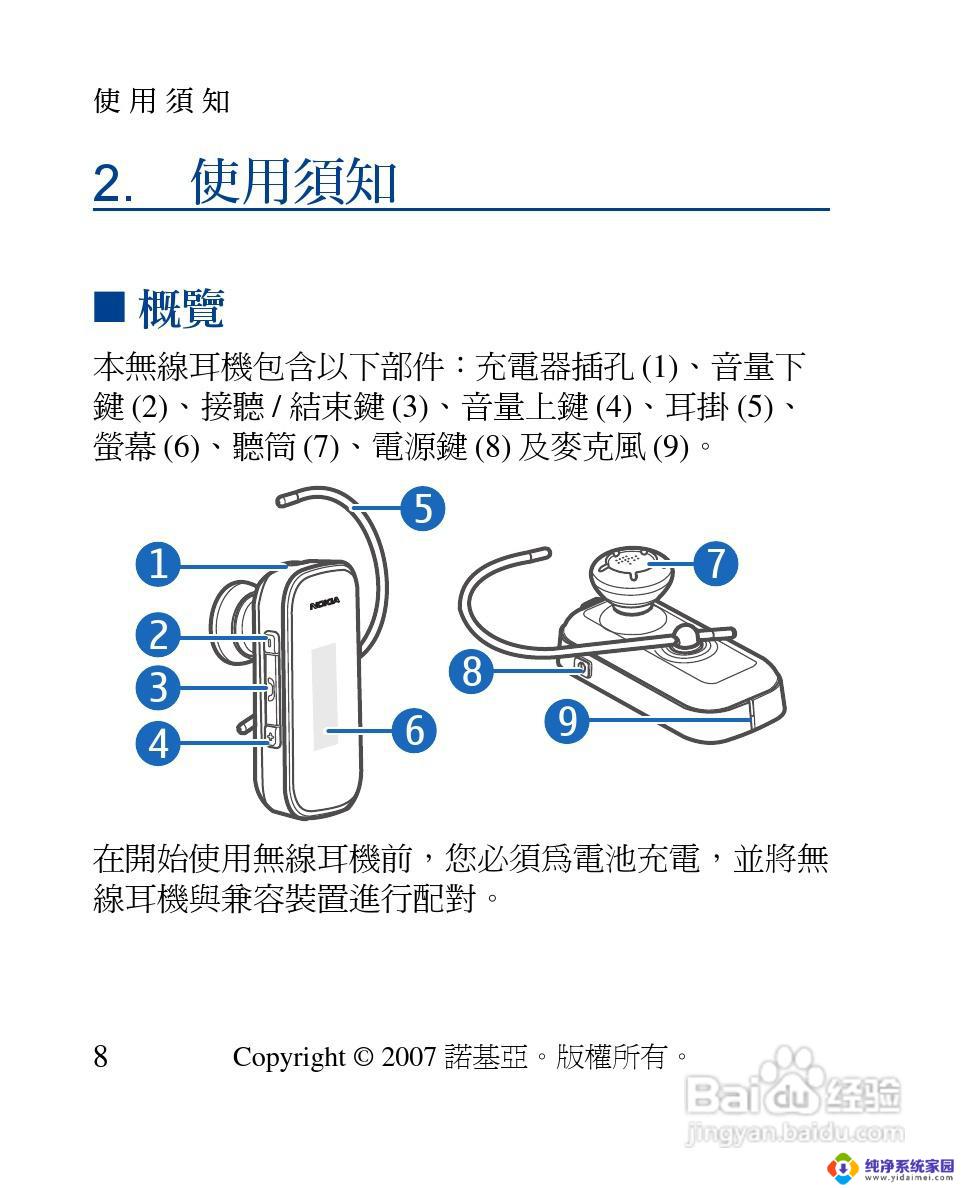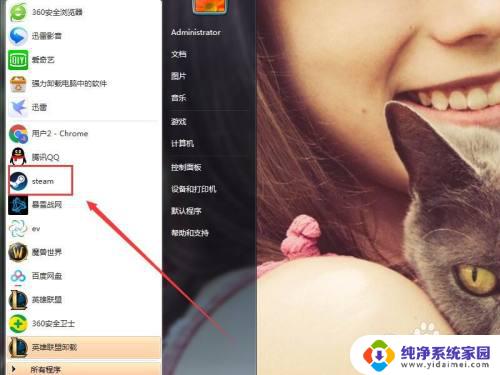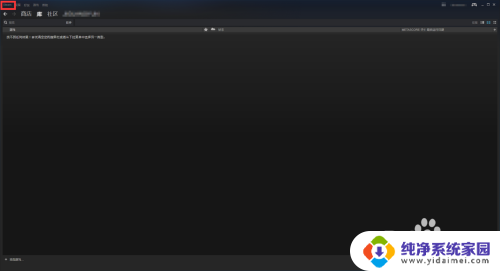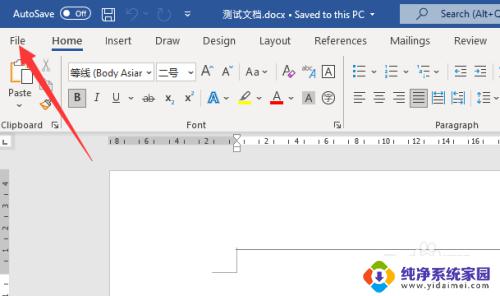如何把steam改成中文 Steam中文设置教程
如何把steam改成中文,Steam是一款广受欢迎的游戏平台,对于许多中文用户来说,使用英文界面可能会带来一定的困扰,幸运的是Steam提供了中文界面的设置选项,使得用户可以更加方便地浏览和使用该平台。本文将为大家介绍如何将Steam设置为中文界面,并提供详细的教程步骤,让大家能够轻松上手。无论是想要更好地了解游戏信息,还是希望与其他中文用户进行交流,将Steam改成中文将成为您的最佳选择。让我们一起来探索如何将Steam改成中文界面吧!
方法如下:
1.在 Steam 的菜单中选项中,点击打开 Preferences 选项,如图所示
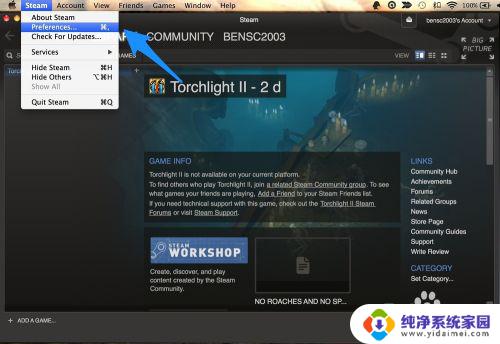
2.接下来在左侧的设置列表中,点击 Interface 选项,如图所示
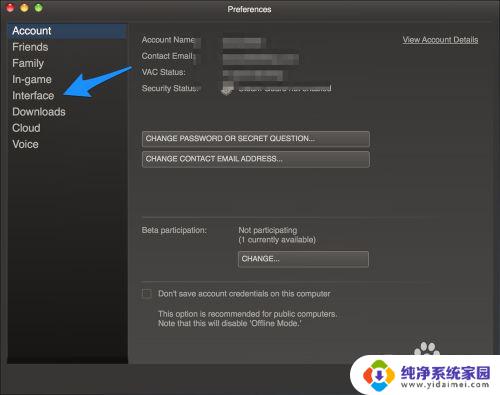
3.随后请点击 Language 下面语言选择菜单,如图所示
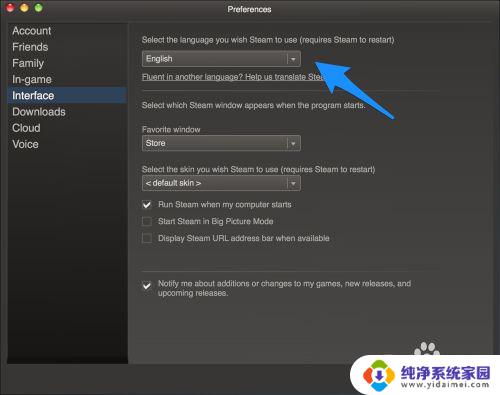
4.在语言列表中找到“简体中文”,选择它,如图所示
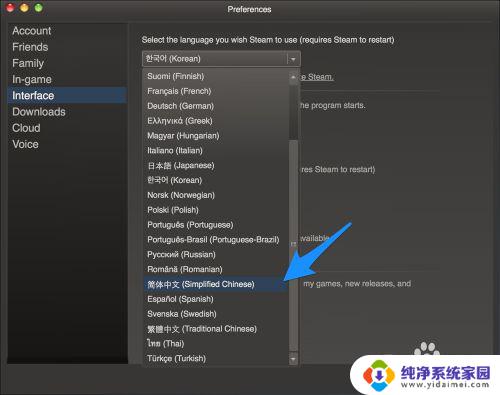
5.随后请点击设置窗口右下方的“OK”按钮,如图所示
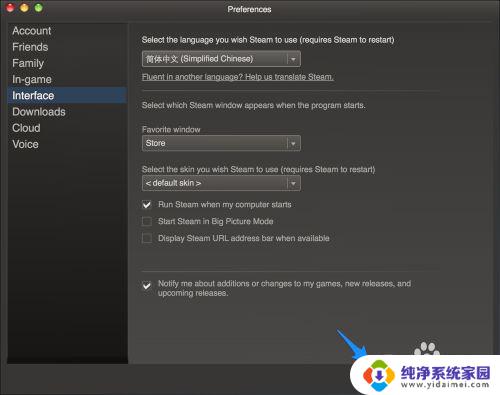
6.接着软件提示我们需要重新启动 Steam 才可以对设置的新语言第生效,点击 Restart Steam 按钮就可以了。
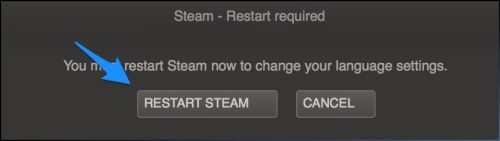
7.最后就可以看到 Steam 已经用中文显示一切了。
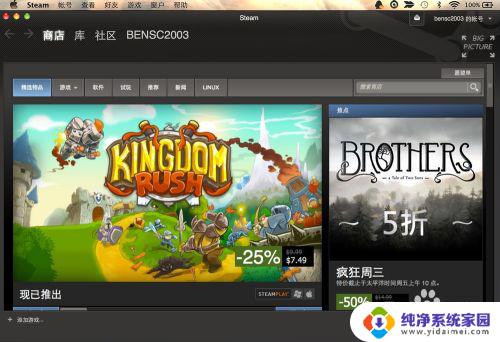
以上就是如何将Steam改成中文的全部内容,如果您遇到此类问题,可以尝试按照本文提供的方法进行解决,希望对您有所帮助。